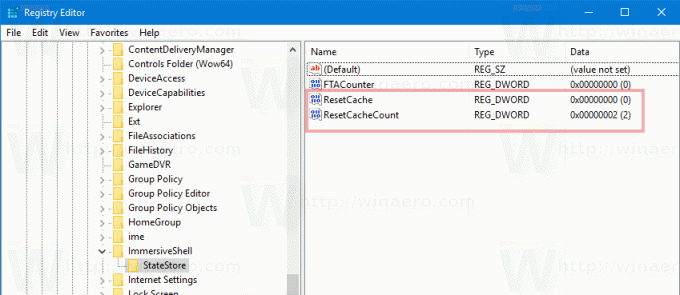Kako počistiti predpomnilnik ploščic v živo v sistemu Windows 10
Windows 10 ima privzeto podporo za Live Tile za univerzalne (Store) aplikacije, nameščene v vašem računalniku. Ko takšno aplikacijo pripnete v meni Start, bo njena ploščica v živo prikazala dinamično vsebino, kot so novice, vremenska napoved, slike in tako naprej. Če nekatere ploščice prikazujejo neveljavno vsebino, boste morda želeli ponastaviti predpomnilnik v živo. Tukaj je opisano, kako počistite predpomnilnik Live Tile v sistemu Windows 10.
Oglas
 Odstranjevanje predpomnilnika ploščic v živo je lahko koristno, če nekatere ploščice prikazujejo neveljavno vsebino. Predstavljajte si na primer situacijo, ko ste iz mape Slike izbrisali nekaj fotografij, vendar jih aplikacija Live Tile of the Photos še naprej prikazuje. To vedenje je nepričakovano in zelo nadležno. Če pa imate kakršne koli zasebne podatke, ki jih ne želite razkriti nikomur, ki gleda na zaslon, boste morda želeli počistiti tudi te podatke. Včasih se Live Tiles morda ne posodobijo in morda se boste soočili s težavami s posodobljeno vsebino v Live Tiles v meniju Start v sistemu Windows 10. V katerem koli od teh primerov lahko poskusite ponastaviti njihov predpomnilnik.
Odstranjevanje predpomnilnika ploščic v živo je lahko koristno, če nekatere ploščice prikazujejo neveljavno vsebino. Predstavljajte si na primer situacijo, ko ste iz mape Slike izbrisali nekaj fotografij, vendar jih aplikacija Live Tile of the Photos še naprej prikazuje. To vedenje je nepričakovano in zelo nadležno. Če pa imate kakršne koli zasebne podatke, ki jih ne želite razkriti nikomur, ki gleda na zaslon, boste morda želeli počistiti tudi te podatke. Včasih se Live Tiles morda ne posodobijo in morda se boste soočili s težavami s posodobljeno vsebino v Live Tiles v meniju Start v sistemu Windows 10. V katerem koli od teh primerov lahko poskusite ponastaviti njihov predpomnilnik.
Windows 10 ima v registru dve vrednosti, ki ju lahko uporabite za ponastavitev predpomnilnika v živo. Nahajajo se pod naslednjim ključem:
HKEY_CURRENT_USER\Software\Microsoft\Windows\CurrentVersion\ImmersiveShell\StateStore
Obe vrednosti sta tipa 32-bitni DWORD.
Ponastavi predpomnilnik - Ko je enak 1, File Explorer ponastavi predpomnilnik za vse ploščice.
ResetCacheCount - Shrani, kolikokrat je bil predpomnilnik ploščic v živo ponastavljen.
Tukaj je opisano, kako jih uporabiti.
Če želite počistiti predpomnilnik ploščic v živo v sistemu Windows 10, naredite naslednje.
Odprto urejevalnik registra in se pomaknite do naslednjega registrskega ključa:
HKEY_CURRENT_USER\Software\Microsoft\Windows\CurrentVersion\ImmersiveShell\StateStore
Nasvet: lahko dostop do katerega koli želenega ključa registra z enim klikom.
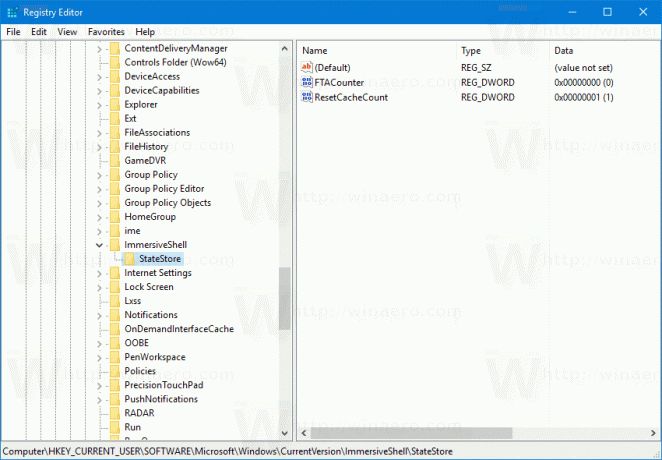
Glejte vrednost ResetCacheCount. V mojem primeru je bil predpomnilnik Live Tile ponastavljen samo enkrat.

Če želite ponastaviti predpomnilnik, ustvarite novo 32-bitno vrednost DWORD Ponastavi predpomnilnik. Opomba: tudi če ste izvaja 64-bitni Windows, morate še vedno uporabiti 32-bitni DWORD kot vrsto vrednosti.
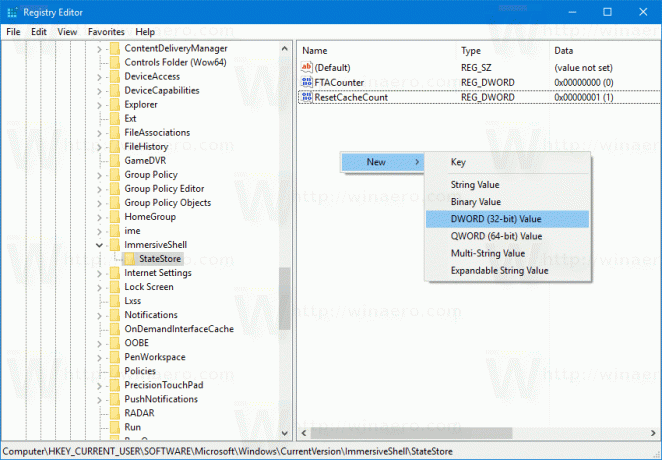
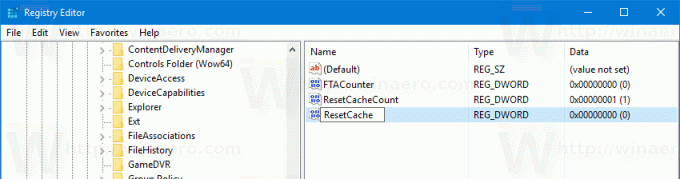
Podatke o vrednosti nastavite na 1.
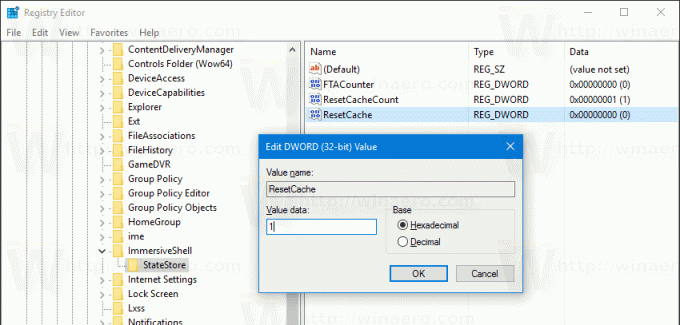
zdaj, znova zaženite lupino Explorer.
To bo takoj ponastavilo predpomnilnik v živo. The ResetCacheCount vrednost se bo povečala. The Ponastavi predpomnilnik vrednost bo nastavljena na 0.